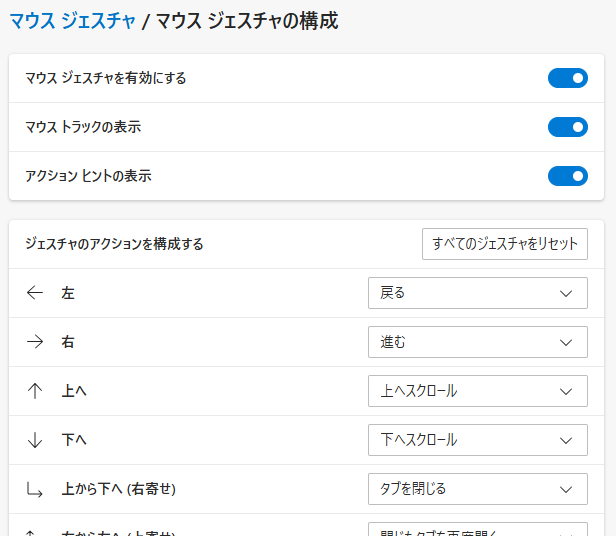Microsoft Edge のマウスジェスチャーの使い方
Microsoft Edge には、以下の2種類のマウスジェスチャー機能があります。
1. 組み込みのマウスジェスチャー機能
2023年9月にリリースされたEdge バージョン117以降では、以下の基本的なマウスジェスチャーが利用可能です。
- ページの進む/戻る: マウスの右ボタンを押しながら、マウスを左右にドラッグ
- タブの切り替え: マウスのホイールを左右に回転
- タブの閉じる: マウスの右ボタンをタブ上でクリックしながら、上へドラッグ
- 画面拡大/縮小: Ctrlキーを押しながら、マウスのホイールを上下に回転
これらのジェスチャーは、以下の手順で有効化できます。
- Edge を起動し、「設定」を開きます。
- 左側のメニューから「外観」を選択します。
- 「ブラウザーのカスタマイズ」で、「マウス ジェスチャの構成」をクリックします。
- 有効化したいジェスチャーの横にあるトグルスイッチをオンにします。
2. 拡張機能のマウスジェスチャー機能
より多くのジェスチャーや、詳細な設定を可能にする拡張機能も提供されています。
- Mouse Gestures:https://microsoftedge.microsoft.com/addons/detail/mouse-gestures-power-mo/dhooikpjehmdfgkbagkpbeapelphboeg
これらの拡張機能を利用するには、まずEdge ストアから拡張機能をインストールする必要があります。インストール後、拡張機能の設定画面で有効化したいジェスチャーを設定します。
注意事項
- マウスジェスチャー機能は、すべてのWebサイトで利用できるとは限りません。
- 一部の拡張機能は、Edge のバージョンアップにより利用できなくなる場合があります。
これらの情報が、Edge のマウスジェスチャーを理解して使いこなすのに役立てば幸いです。